¿Google Play Store no descarga o actualiza aplicaciones? 11 maneras de arreglar
Google Play Store es el medio más seguro y rápido para instalar aplicaciones en dispositivos Android(install applications on Android devices) . Todos los usuarios de Android saben cómo usar Play Store , pero no todos saben qué hacer cuando las cosas van mal con la tienda.
Si Play Store no está descargando o cargando aplicaciones en su dispositivo, consulte las soluciones a continuación para solucionar el problema. Antes que nada, cancele la(s) descarga(s) y vuelva a intentarlo. Cerrar y volver a abrir Play Store también podría resolver el problema.

1. Verifique su conexión a Internet
Necesita una conexión fuerte de datos móviles o Wi-Fi para descargar aplicaciones de Play Store . ¿ Las aplicaciones se atascan en la etapa de "descarga pendiente"(apps get stuck at the “download pending” stage) cuando toca el botón Instalar(Install) o Actualizar(Update) ? Confirma(Confirm) que tu internet está funcionando correctamente. Inicie su navegador y visite un sitio web al azar. Si la página web no se carga, lo más probable es que haya un problema con su conexión a Internet. Activa el modo avión(Enable airplane mode) y vuelve a desactivarlo.
Cambie a una conexión Wi-Fi(Wi-Fi) si no puede descargar aplicaciones en datos móviles. Si el problema persiste en Wi-Fi , reinicie o reinicie su enrutador(reset your router) e intente nuevamente. Una conexión VPN(VPN connection) también puede afectar el rendimiento de Google Play. Cierre(Close) o deshabilite su aplicación VPN(VPN app) (si usa una) y verifique si eso soluciona el problema.
2. Actualizar fecha y hora
Algunos servicios del sistema y aplicaciones de terceros pueden funcionar mal debido a una configuración de datos incorrecta. Dirígete al menú de configuración del sistema ( Configuración(Settings) > Sistema(System) > Fecha y hora(Date & time) ) y asegúrate de que tu dispositivo esté usando la fecha y hora proporcionada por la red(network-provided date time) . También debe habilitar la opción Usar zona horaria proporcionada por la red .(Use network-provided time-zone)

3. Deshabilite el Bluetooth de su dispositivo
Por extraño que parezca, muchos usuarios de Android que experimentaron problemas similares(many Android users who’ve experienced similar issues) con la tienda Google Play confirmaron que la desactivación de (Google Play)Bluetooth funcionó como una solución eficaz. Desactive Bluetooth en su dispositivo desde el centro de notificaciones o vaya a Configuración(Settings) > Dispositivos conectados(Connected devices) > Preferencias de conexión(Connection preferences) > Bluetooth y desactive Bluetooth.

4. Libere espacio de almacenamiento
Algunas funciones del sistema dejarán de estar disponibles cuando su dispositivo tenga poco espacio de almacenamiento. Por ejemplo, Play Store puede fallar al descargar nuevas aplicaciones o actualizar las antiguas. Algunas aplicaciones también pueden comenzar a ejecutarse lentamente y ocasionalmente bloquearse durante el uso(crash during usage) .
Aunque Android muestra una notificación cuando el almacenamiento interno de su dispositivo es bajo (o cuando hay menos de 1 GB disponible), vaya a Configuración(Settings) > Almacenamiento(Storage) para averiguar si su dispositivo tiene suficiente espacio de almacenamiento para acomodar nuevas aplicaciones.
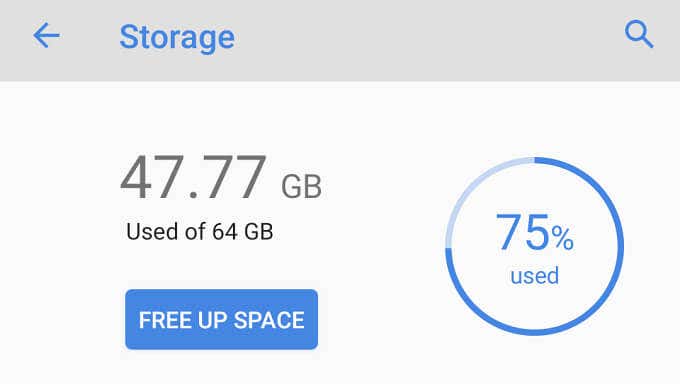
Debería ver cuánto almacenamiento ha utilizado y cuánto queda. Si su almacenamiento es bajo, toque el botón Liberar espacio(Free Up Space) para usar el Limpiador de Android incorporado para eliminar basura(Android Cleaner to remove junk) , archivos duplicados y aplicaciones no utilizadas de su dispositivo.
5. Borrar caché y datos de Play Store
Vaya a Configuración(Settings) > Aplicaciones y notificaciones(Apps & notifications) > Información(App info) de la aplicación (o Ver todas las aplicaciones)(See all apps)) > Google Play Store > Almacenamiento y caché(Storage & cache) y toque Borrar caché(Clear Cache) .

Intente descargar la aplicación después de borrar el caché de Play Store. Si el problema persiste, regrese a la página de almacenamiento de Play Store y toque el ícono Borrar almacenamiento .(Clear storage)
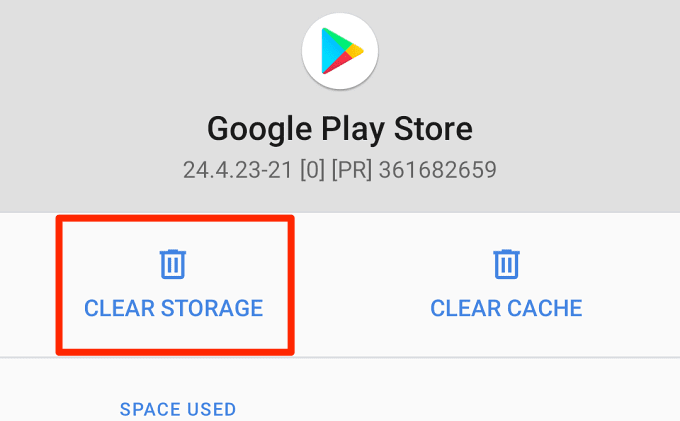
6. Restablecer el Administrador de descargas
Google Play Store(Google Play Store) descarga aplicaciones en su dispositivo a través del Administrador de descargas de Android(Android Download Manager) . No puede instalar ni actualizar aplicaciones si este descargador integrado está deshabilitado o no funciona correctamente. Restablecer el Administrador de descargas(Download Manager) puede ayudar a resolver las fallas de descarga de Play Store . Siga los pasos a continuación para hacerlo.
1. Vaya a Configuración(Settings) > Información de la aplicación(App info) (o Ver todas las aplicaciones)(See all apps)) y toque el ícono de menú de tres puntos en la esquina superior derecha.

2. Seleccione Mostrar sistema(Show system) .

3. Desplácese por las aplicaciones y toque Administrador de descargas(Download Manager) .
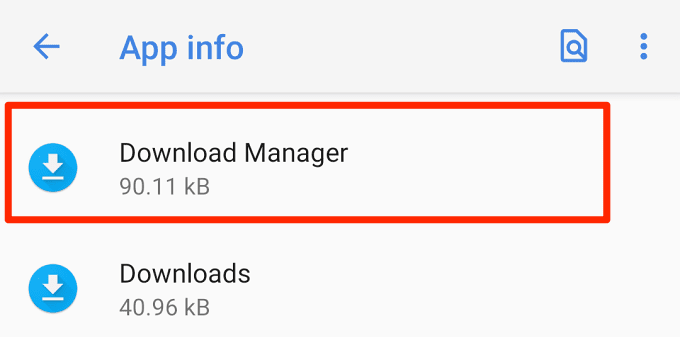
4. Seleccione Almacenamiento y caché(Storage & cache) .

6. Pulse en Borrar caché(Clear cache) y Borrar almacenamiento(Clear Storage) .
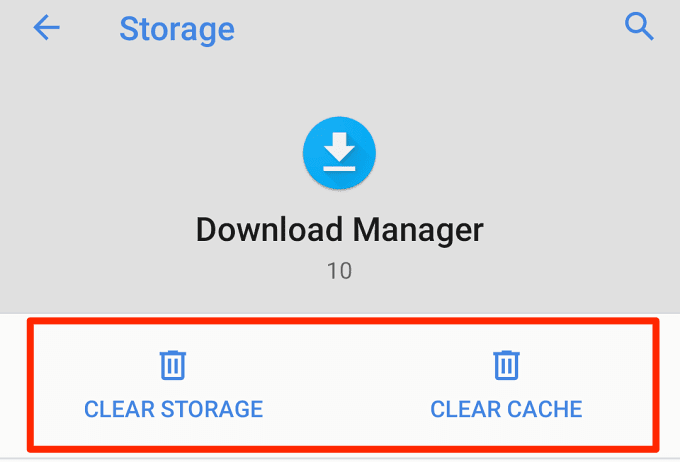
7. Toque Aceptar(OK) en el mensaje de confirmación para continuar.
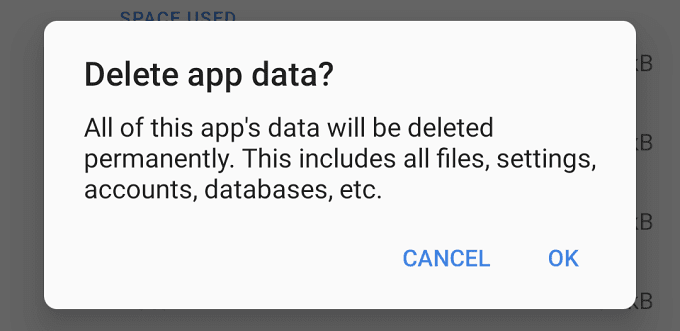
Inicie Play Store y verifique si ahora puede descargar y actualizar aplicaciones.
7. Restablecer los servicios de Google Play
Los servicios de Google Play(Google Play) son un sistema central de Android que impulsa todas las aplicaciones y servicios de Google . Si tiene problemas para descargar aplicaciones en Play Store , y todo lo que intentó resultó fallido, restablecer el caché de los servicios de Google Play podría volver a poner las cosas en orden.(Google Play)
Vaya a Configuración(Settings) > Aplicaciones y notificaciones(Apps & notifications) > Información(App info) de la aplicación (o Ver todas las aplicaciones)(See all apps)) > Servicios de Google Play(Google Play services) y toque Borrar caché(Clear cache) . Luego, toque Borrar almacenamiento(Clear Storage) y seleccione Borrar todos los datos(Clear All Data) en la página siguiente.

Su dispositivo descargará algunas aplicaciones del sistema necesarias para ejecutar los servicios de Google Play . Cuando se complete la configuración, abra Play Store y verifique si restablecer los servicios de Google Play resolvió el problema.

8. Desinstalar las actualizaciones de Play Store
Android actualiza automáticamente Google Play Store en segundo plano. Si bien algunas de estas actualizaciones están libres de errores, otras a veces se envían con errores que causan problemas de rendimiento. Revertir Play Store a la versión predeterminada de fábrica puede eliminar estos errores y restaurar la tienda a la normalidad.
1. Mantenga presionado el ícono de la aplicación Play Store y toque el ícono de información (i)(info (i) icon) .

2. Toque el icono de menú de tres puntos.

3. Seleccione Desinstalar actualizaciones(Uninstall updates) .
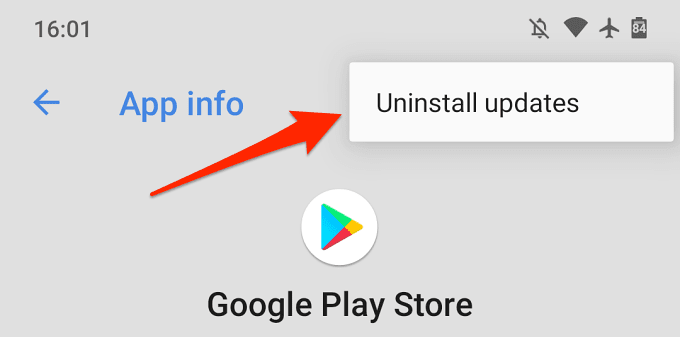
4. Toque Aceptar(OK) en la indicación para continuar.

Debe actualizar Google Play Store a la última versión después. Inicie Play Store , toque el icono de menú y vaya a Configuración(Settings) > Versión de Play Store(Play Store version) .

Su dispositivo descargará e instalará la última versión de Google Play Store en segundo plano.
9. Reinicie su dispositivo
Apagar y encender su dispositivo es otra técnica de solución de problemas que vale la pena intentar solucionar cuando la tienda Google Play no se está descargando. Mantenga presionado el botón de encendido y toque Reiniciar(Restart) en las opciones de energía.
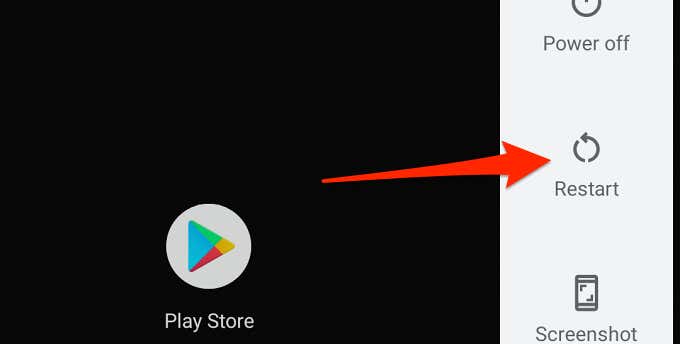
Conéctese(Connect) a una conexión Wi-Fi o de datos móviles sólida y vuelva a intentar la descarga.
10. Actualice su dispositivo
La instalación de la última actualización de Android puede solucionar problemas que impiden que Play Store procese descargas y actualizaciones de aplicaciones. Vaya a Configuración(Settings) > Sistema(System) > Avanzado(Advanced) > Actualización(System update) del sistema para verificar si hay una actualización de software disponible para su dispositivo.
11. Vuelva a agregar su cuenta de Google
Esto implica cerrar sesión en su cuenta de Google y volver a iniciar sesión. Si bien esto podría solucionar el problema con Play Store , tenga en cuenta que eliminar su cuenta puede eliminar algunos datos (contactos, mensajes, eventos de calendario, etc.) que ha sincronizado con su cuenta de Google (Google)Por lo tanto, es importante que haga una copia de seguridad de su dispositivo Android(backup your Android device) para no perder ningún dato no sincronizado.
Para cerrar sesión en su cuenta de Google , vaya a Configuración(Settings) > Cuentas(Accounts) y seleccione la cuenta de Google conectada a Play Store . Luego(Afterward) , haga clic en Eliminar cuenta(Remove Account) para desconectar la cuenta de su dispositivo.

En el menú Cuentas, seleccione Agregar cuenta(Add account) y siga las indicaciones para volver a agregar la cuenta.
Descargue(Download) y actualice aplicaciones sin problemas(Update Apps Without Issues)
Estamos bastante seguros de que al menos una de estas 11 técnicas de solución de problemas hará la magia en su dispositivo. También debe consultar esta guía sobre cómo solucionar problemas de Google Play(this guide on fixing Google Play issues) para obtener más soluciones. Si ninguna de las recomendaciones de este artículo resuelve el problema, instale aplicaciones de sitios web APK de terceros de confianza(trusted third-party APK websites) .
Related posts
Google Play Store no funciona? ¡10 maneras de arreglarlo!
Fix Download Pending Error en Google Play Store
Cómo instalar un APK en Android sin Google Play Store
Descargue manualmente e instale el Google Play Store
FIX Transaction no se puede completar en Google Play Store
Fix Play Store Wo NO Download Apps EN Android Devices
Arreglar No se puede instalar la aplicación Código de error 910 en Google Play Store
¿Los contactos de Google no se sincronizan en Android? Pruebe estas 12 correcciones
6 Mejor Brújula Apps para Android
El 4 Best Offline Messaging (No Internet) Apps para iPhone and Android (2021)
4 formas de hacer una copia de seguridad segura de fotos y videos de iPhone, iPad
Cómo Fix Google Play Store Errors (2021)
El 8 Best Selfie Apps para Android
¿La aplicación no ° Open en Android? 10 Ways para arreglar
6 Best Vegan Mobile Apps para iniciar su estilo de vida sin carne
3 Ways para obtener un Burner Phone Number anónimo para Your Smartphone
10 Ways a Fix Google Play Store Has Stopped Trabajo
8 Best Android Video Player Apps
6 Mejor Seguimiento de objetivos Apps para iPhone and Android
Las 7 mejores aplicaciones y plataformas de transmisión en vivo para iPhone o Android
